Windows 8 ნაგულისხმევად მოყვება ახალი თანამედროვე UI (მეტრო) გარემო. ახალი ინტერფეისი აღარ შეიცავს ტრადიციულ "დაწყების მენიუს". ეს იმიტომ, რომ Microsoft უფრო მეტად აქცენტს აკეთებს აპლიკაციების შინაარსზე და ნაკლებად გრაფიკაზე Windows 8-ით. ახალი დიზაინი აუმჯობესებს მომხმარებლის გამოცდილებას სენსორული ეკრანის ინტერფეისით, როგორიცაა მობილური მოწყობილობები, ტაბლეტები და სმარტფონები.
ვინდოუსის ვეტერანი მომხმარებლებისთვის ახალი ინტერფეისი დიდი ცვლილებაა ჩვენს ცხოვრებაში, რადგან კიდევ ერთხელ უნდა ვისწავლოთ როგორ მუშაობს ახალი ინტერფეისი. საბედნიეროდ, არ არის რთული ძველი ინტერფეისის დაბრუნება კლასიკური Start მენიუს გამოყენებით ღია კოდის პროგრამის გამოყენებით სახელწოდებით "კლასიკური Shell".
Ნაბიჯი 1. ჩამოტვირთეთ "კლასიკური გარსი"
ჩამოტვირთეთ ღია წყარო "კლასიკური ჭურვი" განაცხადიდან აქ.
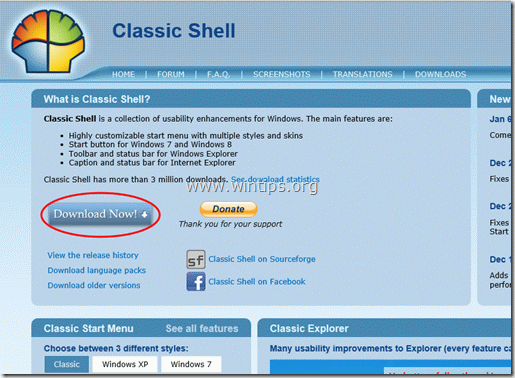
ნაბიჯი 2. ინსტალაცია
როგორ დააინსტალიროთ "კლასიკური ჭურვი".
1. აირჩიეთ "გაიქეცი” შემდეგ ეკრანზე:

2. Დაჭერა "შემდეგიმისასალმებელი ეკრანზე.
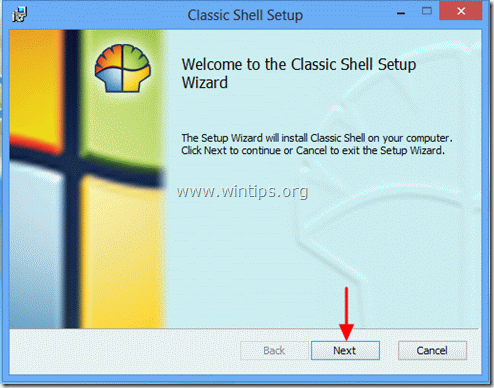
3.მიღება სალიცენზიო ხელშეკრულება და დააჭირეთ ღილაკს "შემდეგი”.
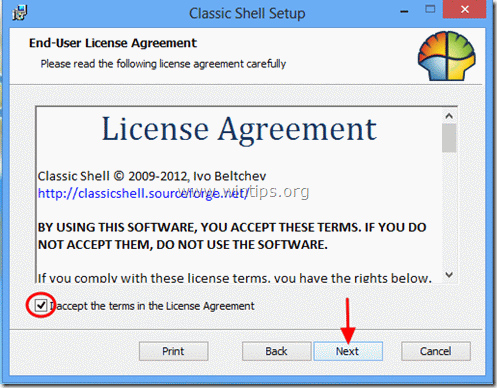
4. დატოვეთ ნაგულისხმევი დაყენების ფუნქციები დასაინსტალირებლად და დააჭირეთ ღილაკს ”შემდეგი”.
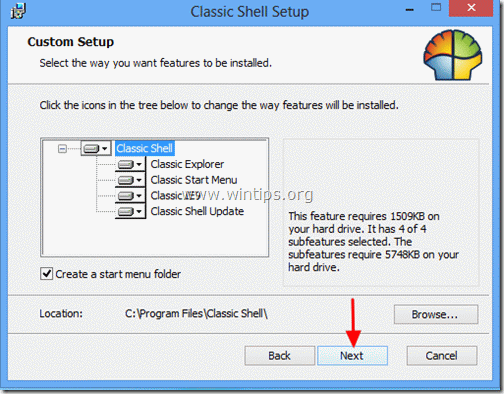
5. დააწკაპუნეთ ”Დაინსტალირება” ინსტალაციის დასაწყებად.
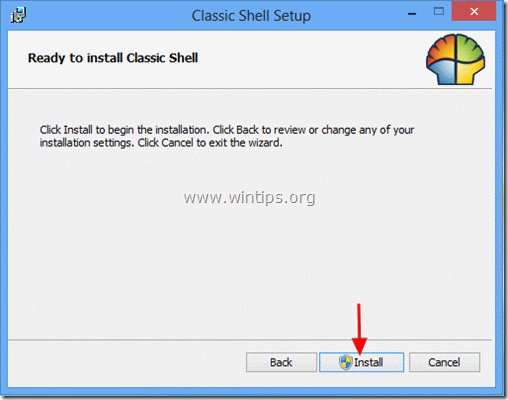
6. მომხმარებლის ანგარიშის კონტროლის უსაფრთხოების გაფრთხილებაზე აირჩიეთ “დიახ”.
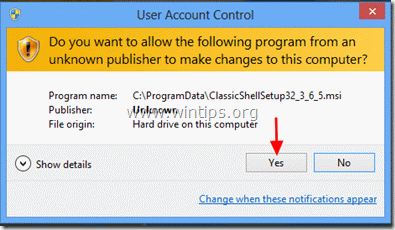
7. როდესაც ინსტალაცია დასრულდება, დააწკაპუნეთ "დასრულება”.
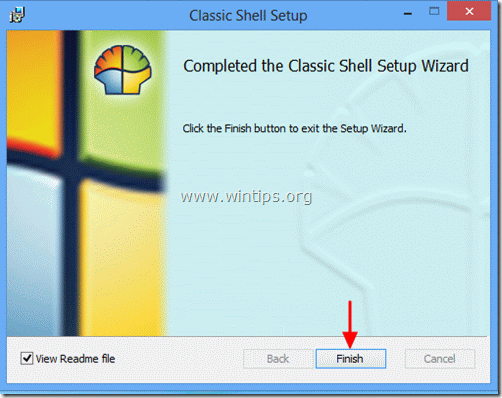
ინსტალაციის შემდეგ, ახალი დაწყების ღილაკი გამოჩნდება თქვენი ეკრანის მარცხენა ქვედა კუთხეში.
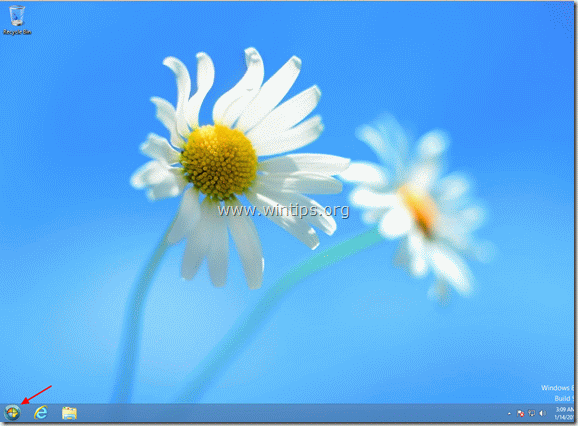
დააჭირეთ ღილაკს ”Საწყისი მენიუ” ღილაკი თქვენი ნაცნობი მენიუს ინტერფეისის სანახავად.
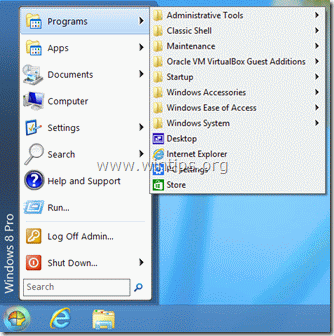
ნაბიჯი 3. "კლასიკური გარსის" მორგება.
როგორ მოვარგოთ Windows 8 კლასიკური Shell-ის გამოყენებით.
1. თქვენი Start მენიუს მორგების დასაწყებად, წადი "დაწყება > პარამეტრები > კლასიკური დაწყების მენიუ”.
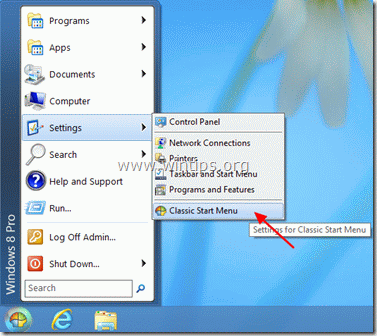
2. კლასიკური დაწყების მენიუს პარამეტრების პირველ ეკრანზე აირჩიეთ თქვენთვის სასურველი სტილი "დაწყების მენიუ" და შემდეგ აირჩიეთ "ყველა პარამეტრი".
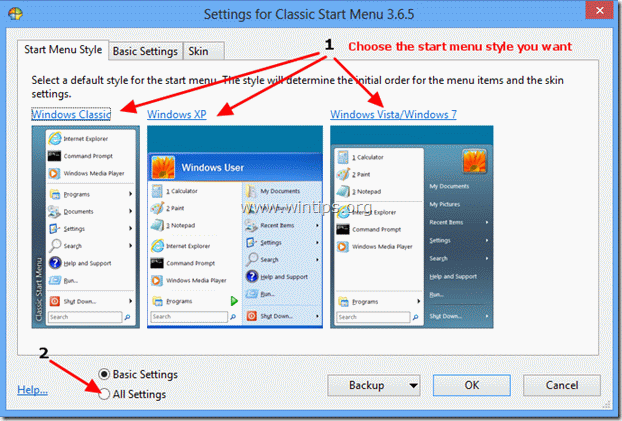
3. Windows-ის გაშვებისას თანამედროვე UI (მეტრო) გარემოს გამოჩენის თავიდან ასაცილებლად, დააჭირეთ ღილაკს ”Windows 8-ის პარამეტრები"დაანიშნეთ და შეამოწმეთ თუ"გამოტოვეთ მეტროს ეკრანი” ვარიანტი ჩართულია.
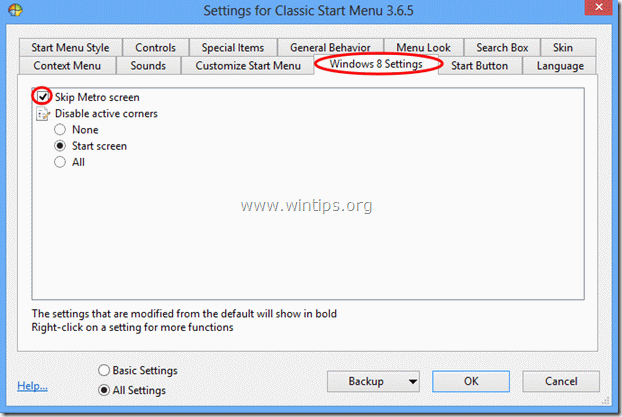
4. თუ გსურთ Windows 7-ის სრული ფუნქციონირება, უნდა გამორთოთ ყველა აქტიური კუთხე.
Შეამოწმე "ყველა"ოფცია" ქვეშ "გამორთეთ აქტიური კუთხეები”პარამეტრები და დააჭირეთ”კარგი” *
შენიშვნა *: თუ გსურთ, შეგიძლიათ განიცადოთ ყველა სხვა პარამეტრი "კლასიკური შელილ" აპლიკაცია.
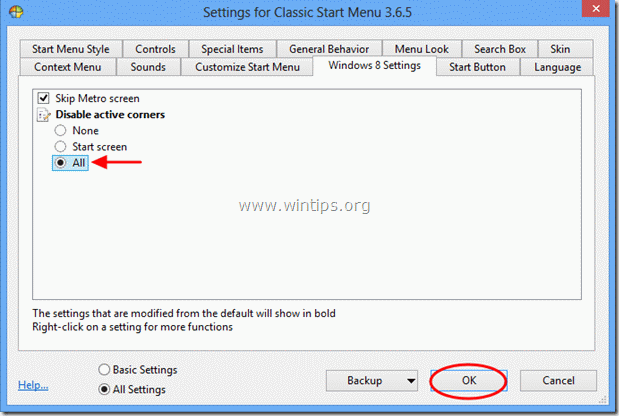 .
.
ამიერიდან შეგიძლიათ იმუშაოთ და დააკონფიგურიროთ თქვენი კომპიუტერი, როგორც Windows 7-ში.